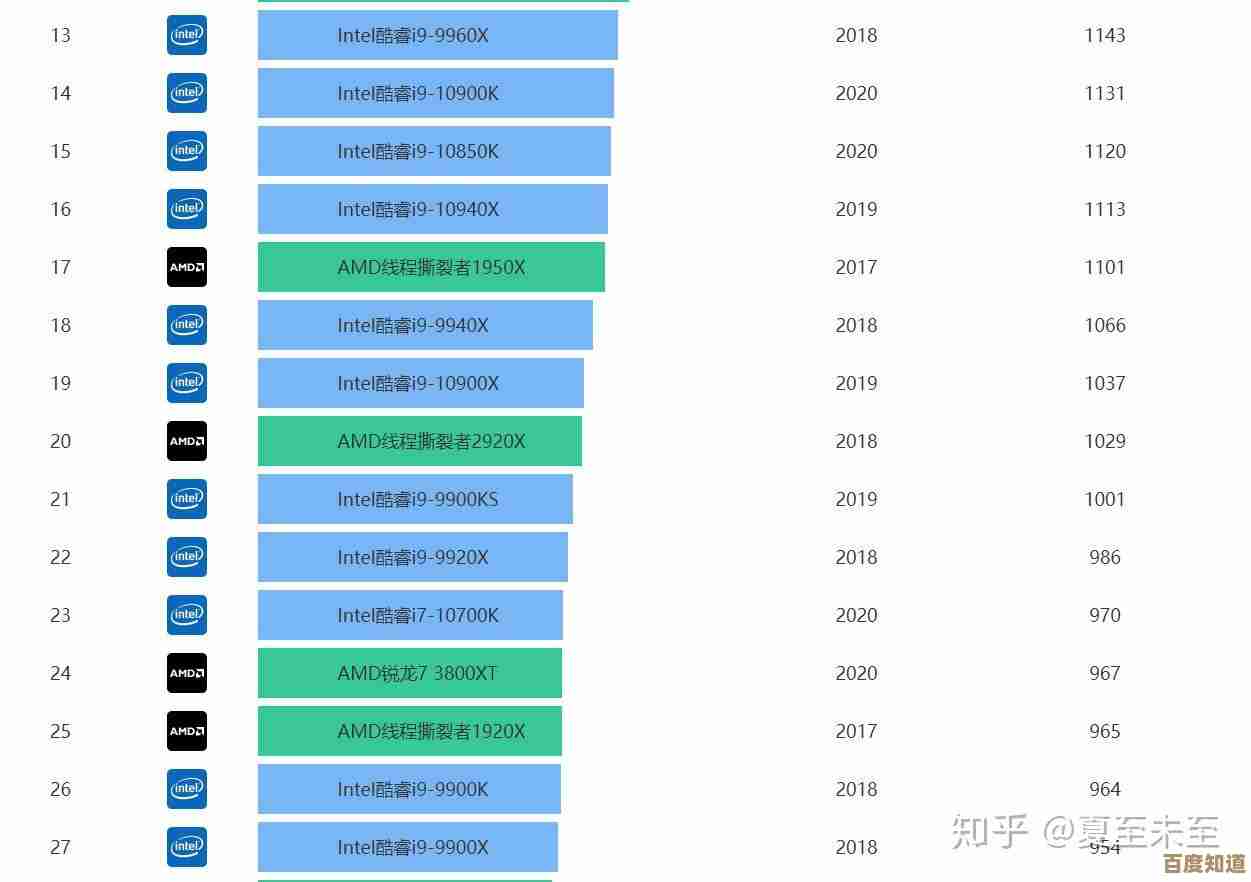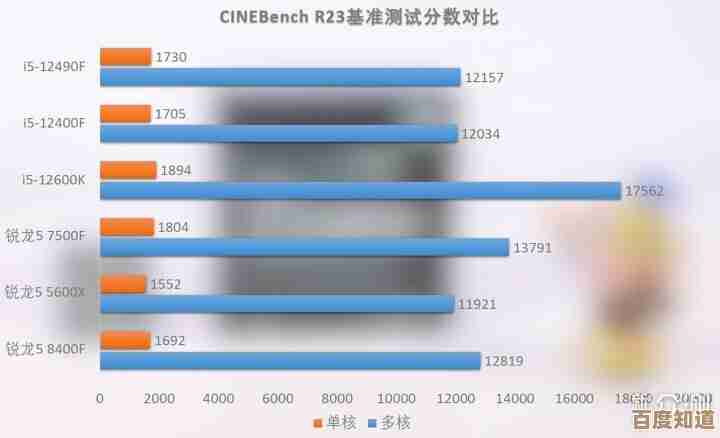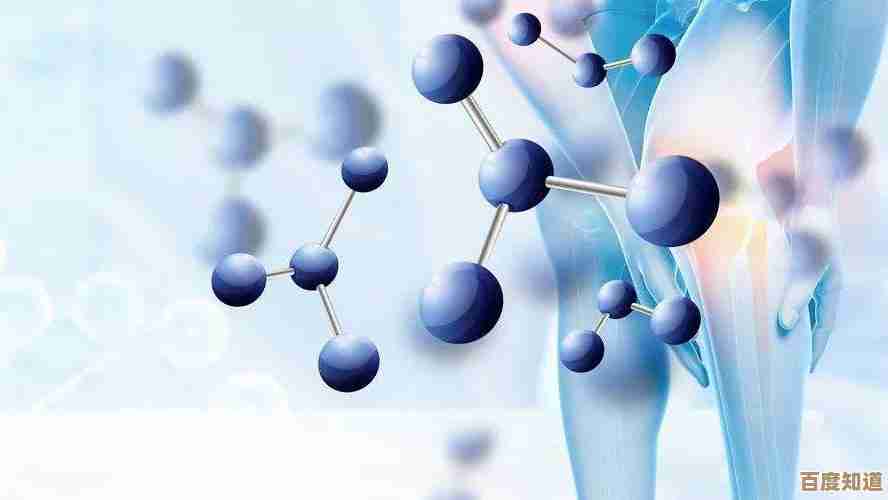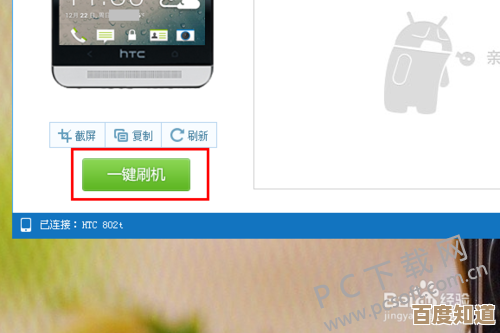轻松掌握Windows 11锁屏密码设置技巧与安全指南
- 游戏动态
- 2025-10-28 20:06:19
- 1
轻松掌握Windows 11锁屏密码设置技巧与安全指南
为什么锁屏密码很重要?
想象一下,你暂时离开电脑,可能是去倒杯水或者接个电话,如果没有锁屏密码,任何人都能轻易看到你的私人聊天记录、工作文件、甚至进行不当操作,锁屏密码就像是你电脑大门的一把锁,是保护个人隐私的第一道防线,根据微软官方支持文档的建议,为账户使用密码是保护个人信息的基本步骤。
如何设置或更改锁屏密码?
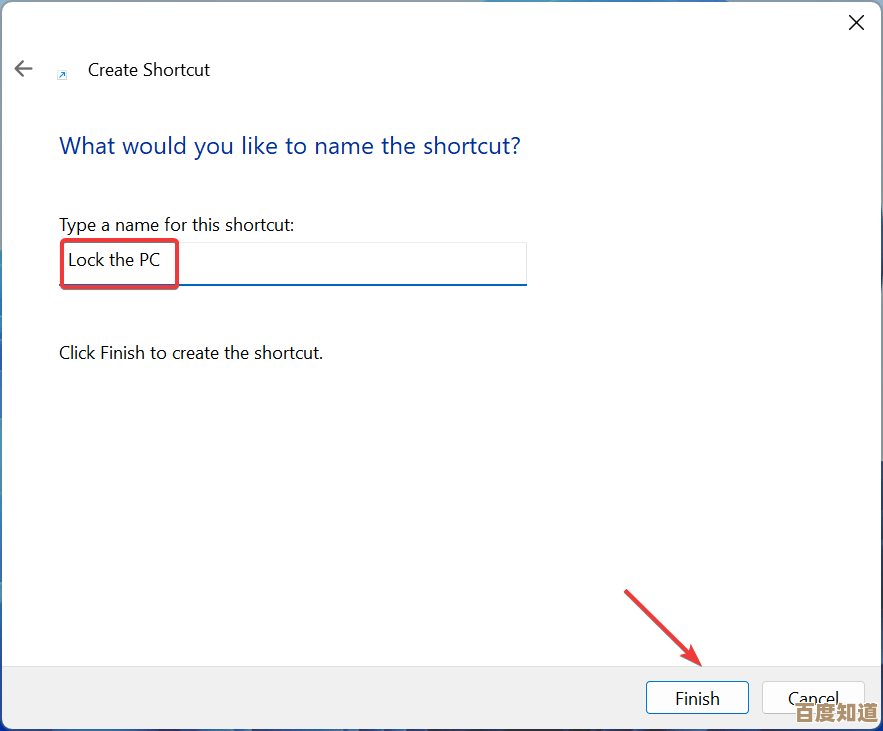
这里的方法主要针对最常见的微软账户(就是你登录电脑时用的那个邮箱账户)。
- 打开设置:点击屏幕左下角的“开始”菜单(Windows图标),然后选择“设置”(那个像齿轮的图标)。
- 进入账户选项:在设置窗口中,点击左侧的“账户”。
- 找到登录选项:在账户页面,点击“登录选项”。
- 修改密码:在“登录方式”区域,你会看到“密码”选项,点击它下方的“更改”按钮。
- 验证身份:系统为了安全,会要求你先输入当前的密码(如果已有的话)或Windows Hello PIN码(如果你设置了的话)。
- 设置新密码:按照屏幕提示,输入你当前的密码,然后创建并确认你的新密码,你还可以设置一个密码提示,帮助你在忘记密码时想起来,但要注意提示别太明显,以免被别人猜中,根据微软支持社区的常见问题解答,一个容易记住但别人难以猜到的提示很重要。
- 完成:点击“下一步”或“完成”,你的锁屏密码就设置或更新成功了。
让锁屏更安全、更方便的小技巧
-
设置自动锁屏时间:你肯定不希望离开半天了电脑还亮着屏,在“设置” > “账户” > “登录选项”里,找到“动态锁”,你可以勾选“允许Windows在你离开时自动锁定设备”,这个功能通常是通过手机蓝牙连接实现的,当你带着手机离开电脑一定范围后,电脑会自动锁屏,在“屏幕和睡眠”设置里(在“设置”的“系统”类别里),可以设定电脑闲置多久后自动关闭屏幕并进入锁屏状态,比如5分钟或10分钟。
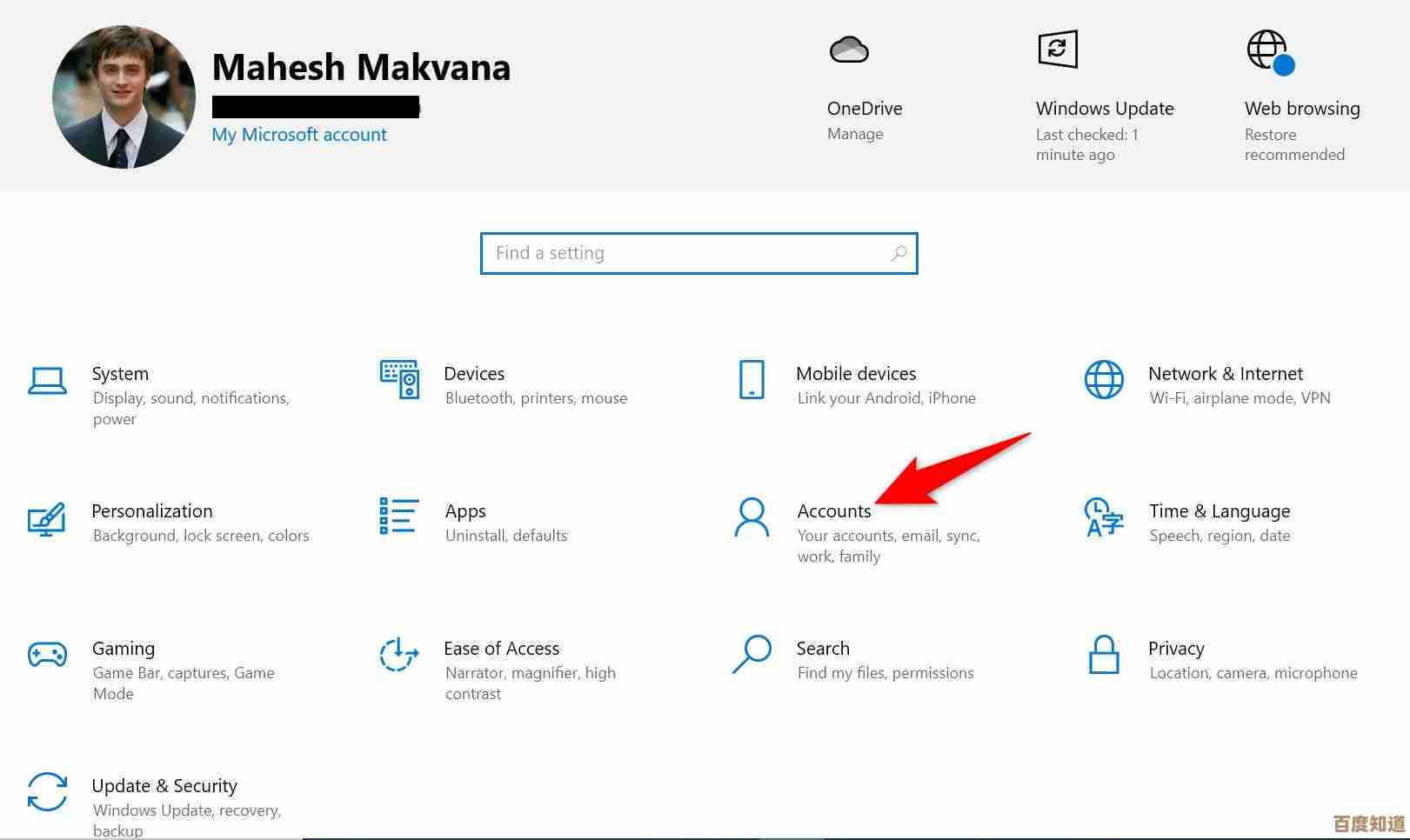
-
使用Windows Hello PIN码或人脸/指纹识别:如果你觉得每次输一长串密码很麻烦,可以尝试更现代的方式,在“设置” > “账户” > “登录选项”里,你可以设置一个PIN码(只在本机有效,比密码更安全),或者如果您的电脑支持,可以设置Windows Hello人脸识别或指纹识别,刷脸或按一下手指就能解锁,又快又安全,根据微软安全博客的介绍,PIN码因其与特定设备绑定的特性,能有效防止网络上的远程攻击。
-
启用BitLocker加密(高级保护):如果你的电脑里有非常敏感的文件(如工作机密、财务信息),可以考虑启用BitLocker驱动器加密,这个功能会将你整个硬盘上的数据加密,即使有人把你的硬盘拆下来装到别的电脑上,没有密码也无法读取数据,你可以在Windows搜索框里输入“管理BitLocker”来查找并设置此功能,某些Windows 11家庭版可能不包含此功能,科技媒体如PCMag在评测中常提到,BitLocker是为数据提供全面保护的有效工具。
重要安全提醒
- 密码别太简单:避免使用“123456”、“password”或者你的生日、名字等容易被猜到的密码,尽量组合字母(大小写)、数字和符号。
- 定期更换密码:就像定期更换门锁一样,每隔一段时间换一次密码是个好习惯。
- 别告诉别人:你的锁屏密码就像家门钥匙,不要轻易交给他人。
花几分钟设置一个安全的锁屏密码,能为你避免很多不必要的麻烦和风险,现在就去检查一下你的电脑设置吧!
本文由东郭宛儿于2025-10-28发表在笙亿网络策划,如有疑问,请联系我们。
本文链接:http://www.haoid.cn/yxdt/50206.html